La gestion des contacts est essentielle pour une communication optimisée. Que ce soit pour supprimer une adresse obsolète ou nettoyer votre carnet d’adresses, chaque plateforme propose des outils adaptés.
Voici un guide complet pour vous aider à résoudre ce problème.
Les étapes clés pour supprimer une adresse mail sur les services populaires
Chaque service de messagerie dispose d’une interface différente. Voici les procédures pour supprimer efficacement des adresses e-mails sur Gmail, Outlook, Apple Mail et Yahoo.
Supprimer des contacts sur Gmail
Pour les utilisateurs de Gmail, la suppression d’un contact est simple :
- Rendez-vous sur Google Contacts.
- Sélectionnez le contact en cochant la case à côté de son nom.
- Cliquez sur le bouton Supprimer situé en haut à droite.
- Les contacts supprimés se retrouvent dans la corbeille pour une durée de 30 jours.
« Il est toujours préférable de nettoyer régulièrement vos listes pour éviter les doublons. »
Sophie Durand, experte en communication digitale
Gérer ses contacts sur Outlook
Sur Outlook, qu’il s’agisse de la version application ou web :
- Allez dans le menu Contacts.
- Recherchez le contact et cliquez dessus.
- Utilisez le bouton Supprimer dans la barre d’outils ou faites un clic droit pour choisir cette option.
« Avec Microsoft Outlook, la gestion des contacts n’a jamais été aussi intuitive. »
Jean-Paul Lefèvre, consultant Microsoft
Supprimer un e-mail dans Apple Mail
Pour les utilisateurs de Mac avec Apple Mail :
- Ouvrez Mail.
- Naviguez vers Fenêtre > Destinataires précédents.
- Localisez l’adresse e-mail et cliquez sur Supprimer de la liste.
Gérer les contacts sur Yahoo Mail
Avec Yahoo Mail :
- Accédez à l’icône Contacts.
- Trouvez l’adresse et cliquez sur le X à côté.
- Cliquez sur Enregistrer pour confirmer.
Les points clés pour supprimer une adresse e-mail
| Service | Accès aux contacts | Actions principales | Particularités |
|---|---|---|---|
| Gmail | Google Contacts | Supprimer et restaurer via la corbeille | 30 jours de sauvegarde |
| Outlook | Menu Contacts | Supprimer ou bloquer | Intégration Microsoft Office |
| Apple Mail | Destinataires précédents | Retirer de la liste | Fonction Mac uniquement |
| Yahoo Mail | Icône Contacts | Supprimer avec confirmation | Sauvegarde manuelle nécessaire |
Astuces pour garder une liste de contacts optimisée
- Nettoyez votre carnet d’adresses tous les trois mois.
- Utilisez des outils de gestion comme HubSpot ou Mailjet.
- Bloquez les adresses indésirables pour prévenir leur retour.
Quelques questions sur la suppression d’adresses e-mails
Pourquoi supprimer une adresse mail de mes contacts ?
Supprimer des adresses inutiles permet d’éviter les erreurs d’envoi, de réduire les doublons et d’optimiser votre liste.
Comment récupérer un contact supprimé ?
Sur des plateformes comme Gmail, les contacts sont sauvegardés dans une corbeille temporaire pendant 30 jours.
Dois-je bloquer ou supprimer une adresse indésirable ?
Le blocage empêche tout contact futur. Utilisez cette option pour les adresses indésirables ou frauduleuses.
Avez-vous rencontré des difficultés pour supprimer une adresse mail de votre liste de contacts ? Partagez vos astuces ou posez vos questions en commentaires pour enrichir cet article.
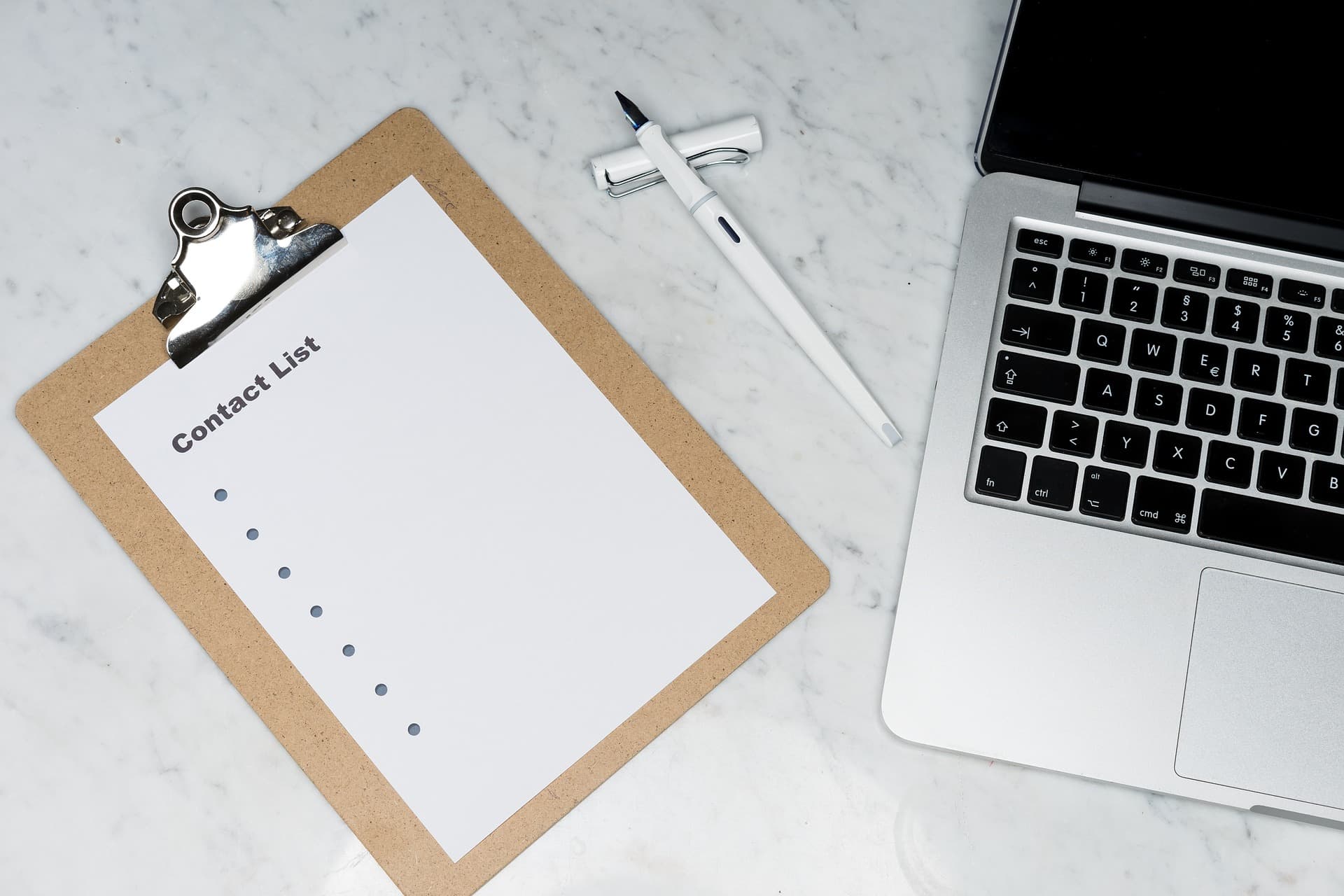
Génial, cette astuce.